Tworzenie zwierzęcych powierzchni w dziełach sztuki cyfrowej wymaga precyzyjnej techniki i dobrego oka do detali. W tym poradniku nauczysz się, jak przenieść łuski ryby na dłoń, aby uzyskać realistyczną teksturę. Szczególną uwagę zwrócimy na symetryczne i uporządkowane struktury łusek. Najpierw przyjrzymy się różnicom w stosunku do bardziej chaotycznych tekstur, zanim skupimy się na specyficznej realizacji łusek rybnych.
Najważniejsze wnioski
- Zapoznaj się z podstawowymi strukturami łusek.
- Użyj różnych odcieni, aby stworzyć głębię i różnorodność.
- Zwróć uwagę, aby dopasować łuski do kształtów, które malujesz, aby uzyskać realistyczny efekt.
Instrukcja krok po kroku
Zacznij od podstawowej formy
Aby stworzyć rybę, zaczynasz od stworzenia podstawowej formy. Oznacza to, że rysujesz prostokąt, który stanie się podstawą dla tekstury twoich łusek. Ważne jest, aby wybrać prosty szkic, który później zostanie dopracowany.
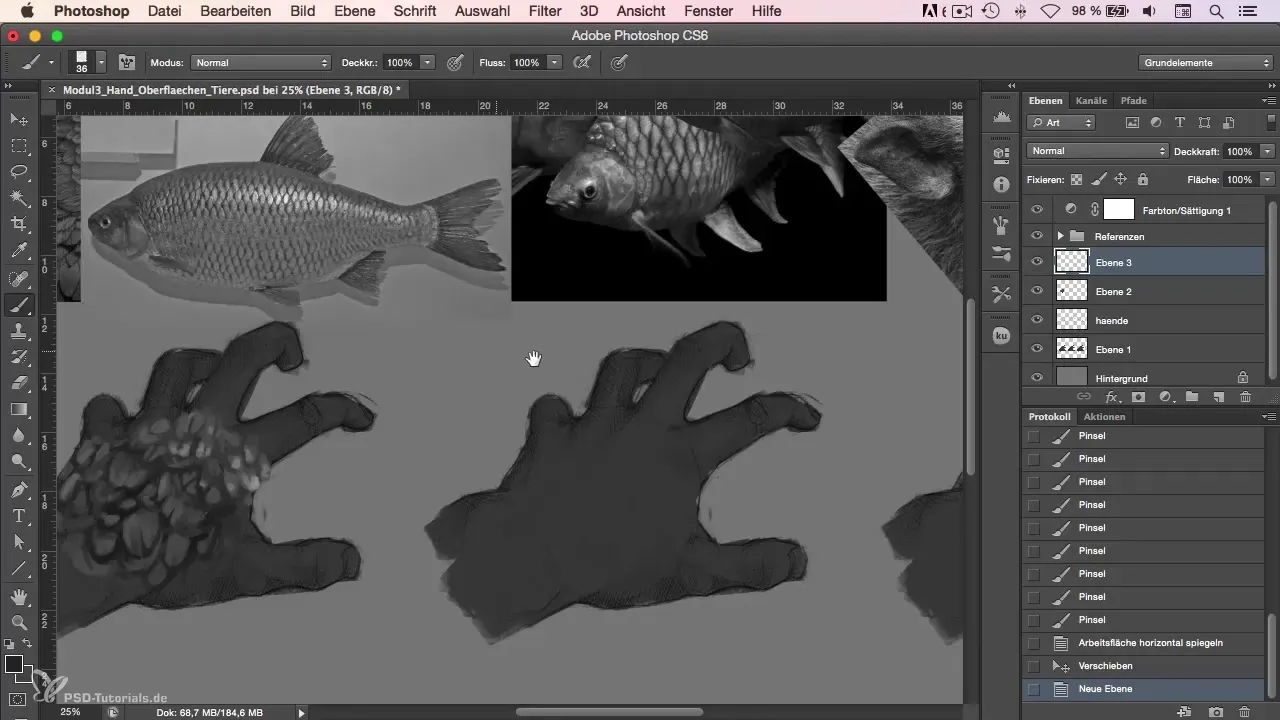
Skonstruuj strukturę łusek
Teraz musisz skonstruować łuski. Łuski ryby są symetryczne i uporządkowane, co czyni zadanie nieco bardziej skomplikowanym. Możesz ułożyć łuski wzdłuż formy, aby naturalnie na siebie przechodziły. Upewnij się, że łuski nie leżą zbyt blisko siebie, ponieważ w przeciwnym razie mogą tworzyć chaotyczny wygląd.
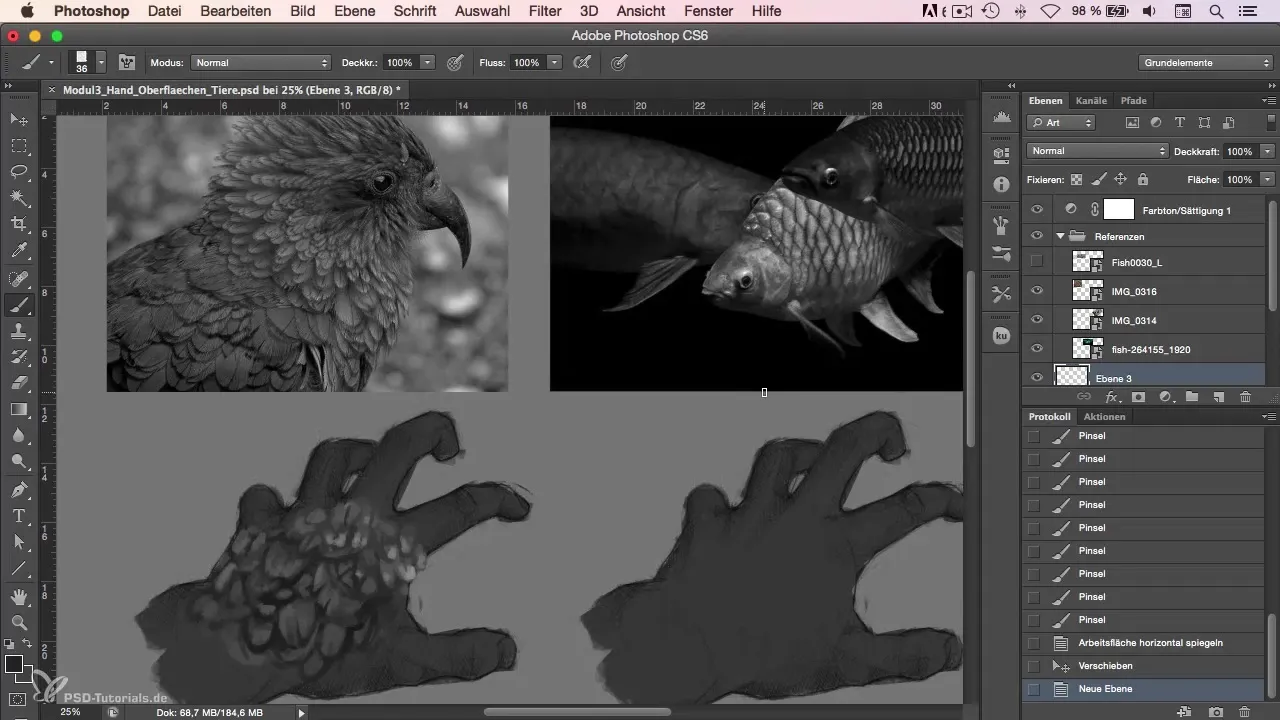
Wprowadź różnorodność
Aby łuski wydawały się żywsze, zalecam pracę z różnymi odcieniami. Na początku możesz wybrać kolor podstawowy i następnie go zróżnicować. Używając różnych odcieni zamiast zawsze tego samego koloru, uzyskasz bardziej naturalny wygląd.
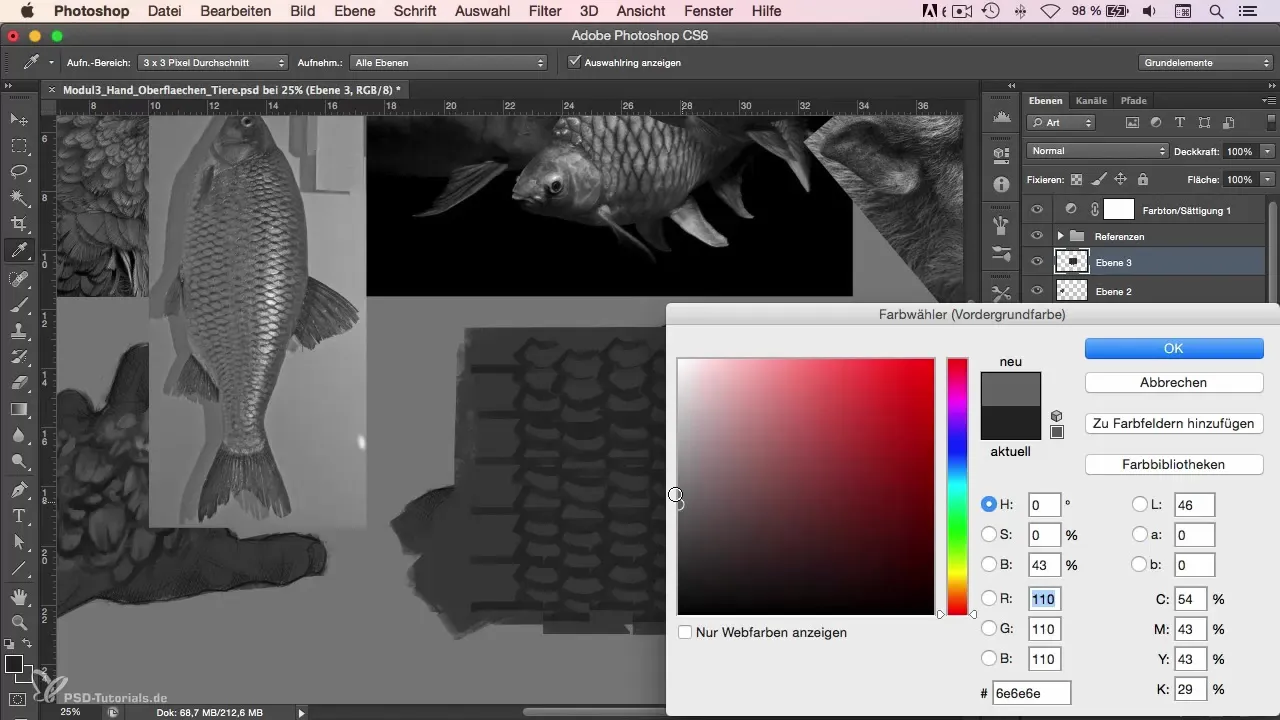
Uwzględnij jasność i cienie
Teraz nadszedł czas, aby użyć jaśniejszego koloru na łuskach, aby dodać podświetlenia. Dodaj refleksyjne punkty, aby zasymulować światło padające na łuski. Te podświetlenia dodają łuskom głębi i wymiaru, co sprawia, że wyglądają bardziej żywo.
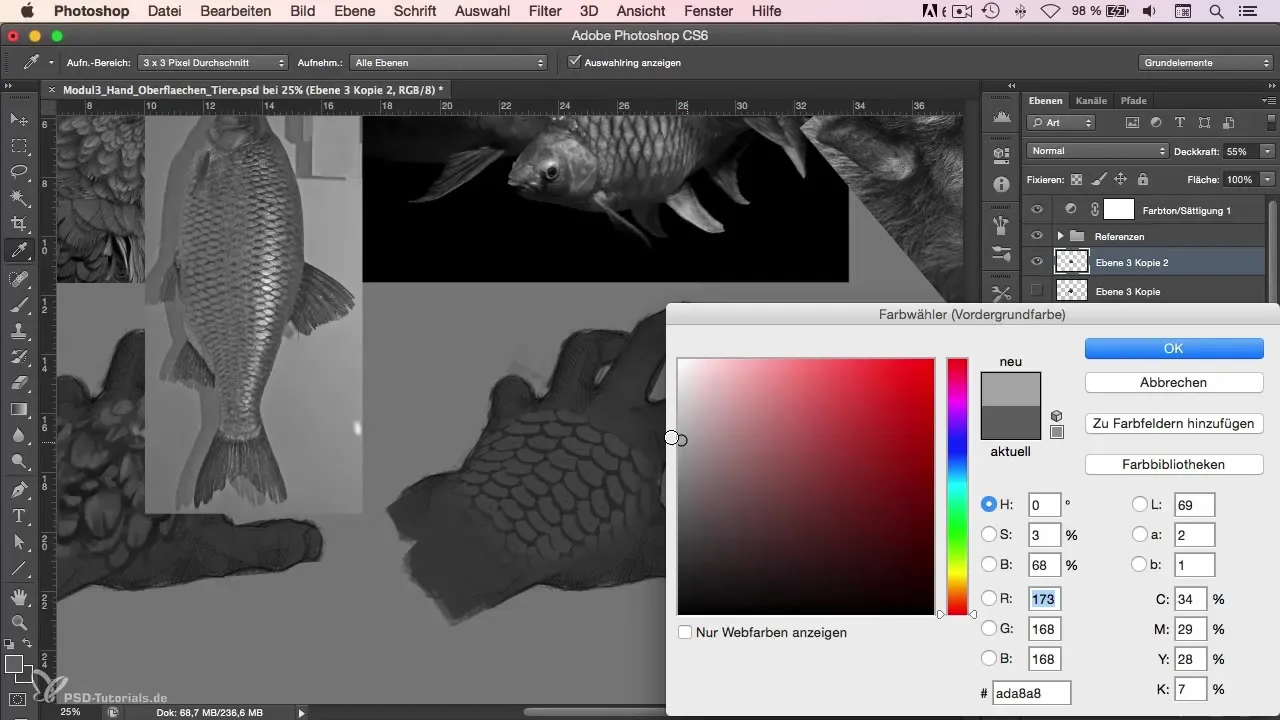
Zastosuj deformacje
Powinieneś także wziąć pod uwagę aspekt deformacji. W odniesieniu do kształtu, który malujesz, ważne jest, aby łuski były odpowiednio dopasowane. Możesz użyć funkcji deformacji, aby dopasować łuski do konturów dłoni. Ważne jest, aby obrobić krawędzie, aby łuski nie wyglądały zbyt ostro i były lepiej zintegrowane z nadanym kształtem.
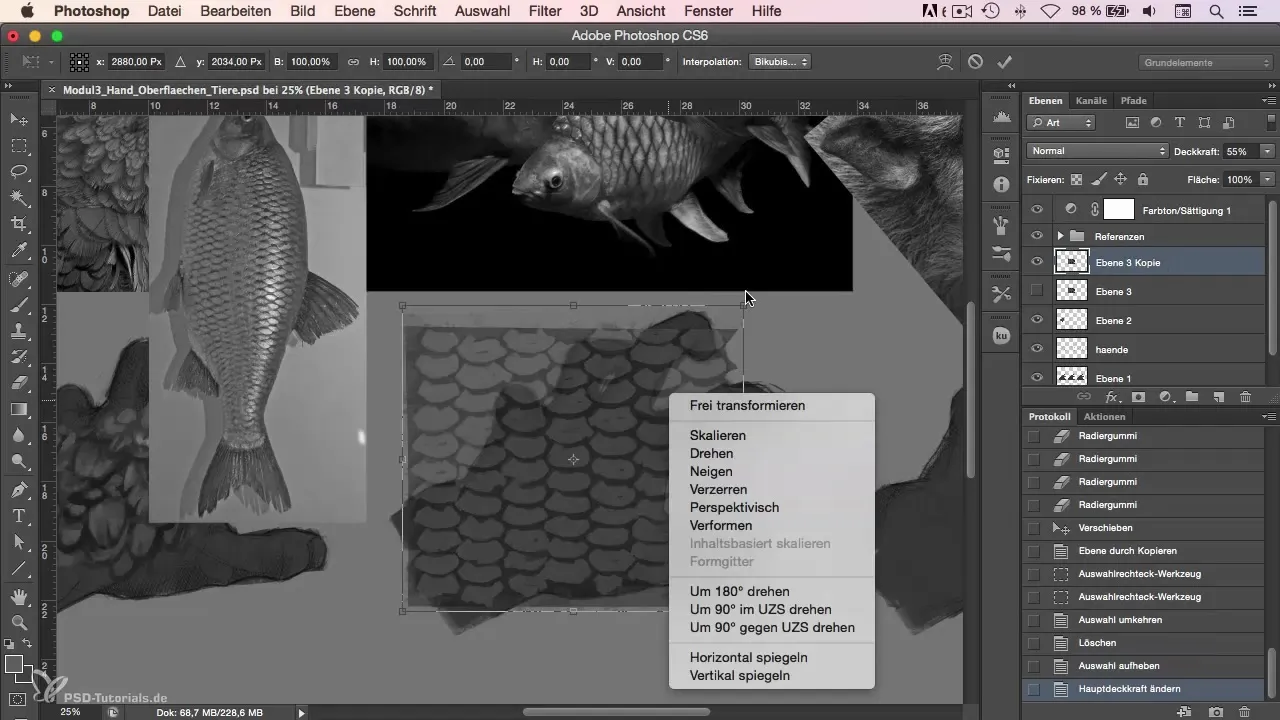
Podświetlenia
Aby bardziej dopracować przedstawienie, możesz dodatkowo narysować małe paski w projekcie, które uwydatnią różne odbicia światła na łuskach. Te paski powinny być subtelne, aby nie zakłócały naturalnego przebiegu i tekstury.
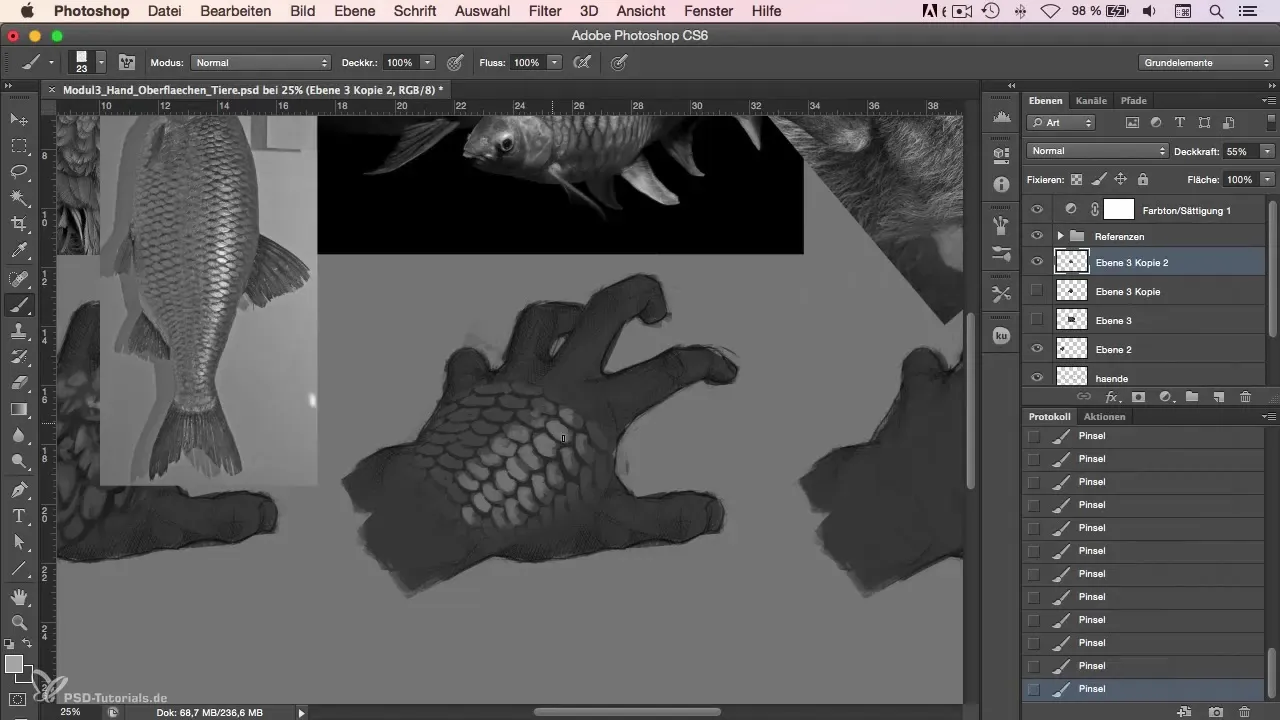
Finalizacja i poprawki
Po ustaleniu podstawowej struktury łusek, dobrze jest ponownie sprawdzić wszystkie elementy i ewentualnie je odświeżyć. W tym czasie niektóre odcienie kolorów mogą być poprawione, aby uczynić wcześniejsze deformacje i 2D początki mniej widocznymi.
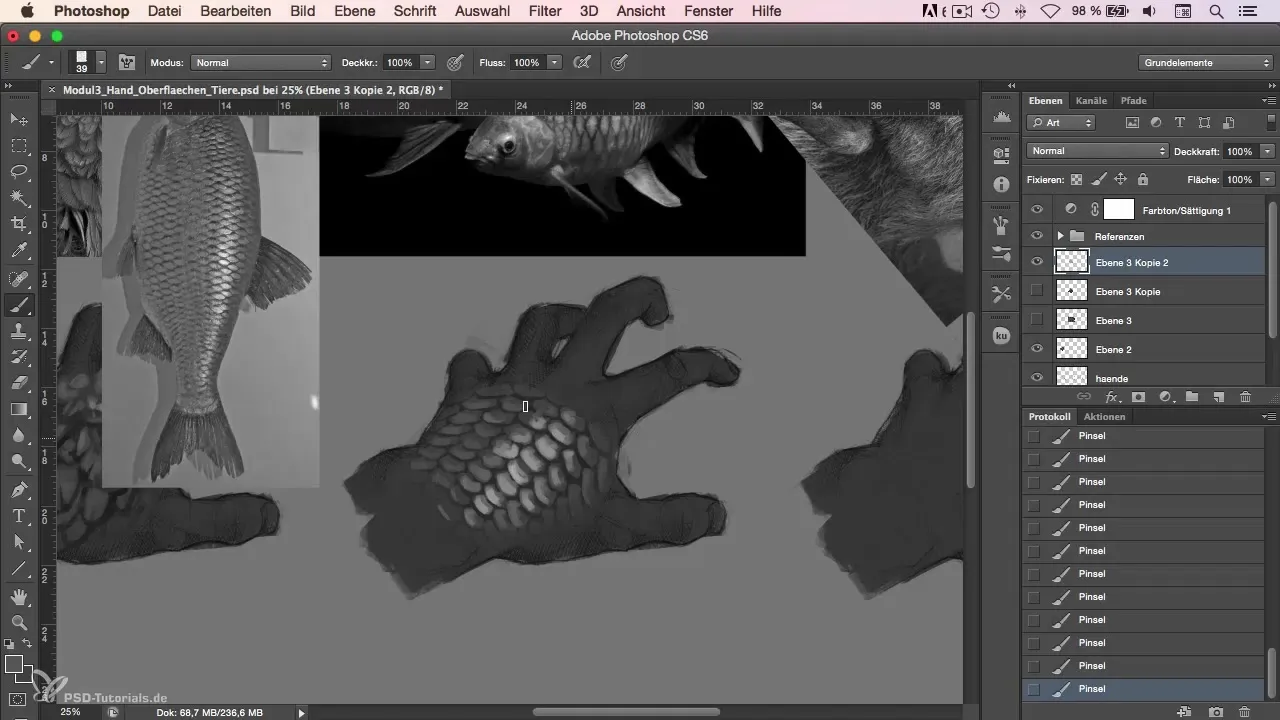
Zakończenie łuski
Na koniec powinieneś dokładnie obejrzeć swoją pracę i upewnić się, że łuski wyglądają tak, jak sobie to wyobrażałeś. Zwróć uwagę, że łuski są umieszczone we właściwych miejscach i wspierają kształt dłoni. Drobne szczegóły, takie jak ciemne punkty, mogą być dodane, aby podkreślić detale i sprawić, że łuski będą wyglądały bardziej żywo.

Podsumowanie
W tej instrukcji krok po kroku nauczyłeś się, jak tworzyć łuski na cyfrowej dłoni w Photoshop. Analizowałeś strukturę łusek, pracowałeś z różnymi odcieniami oraz uwzględniałeś zastosowanie światła i cienia.
Najczęściej zadawane pytania
Jak zacząć rysować łuski?Rozpocznij od stworzenia podstawowej formy i uporządkuj łuski symetrycznie.
Jakie wariacje kolorystyczne są najlepsze do realistycznych łusek?Użyj różnych odcieni koloru podstawowego, aby stworzyć głębię i różnorodność.
Jak uzyskać efektowne podświetlenia na łuskach?Użyj jasnych punktów, aby zasymulować odbicia światła i dodać głębi teksturze.
Jakie są najlepsze narzędzia w Photoshopie do tworzenia łusek?Używaj narzędzi kształtów razem z funkcjami deforma oraz pędzli do szczegółów.
Jak mogę dostosować łuski do różnych kształtów?Użyj narzędzi deformacji, aby dopasować łuski do konturów podłoża.


